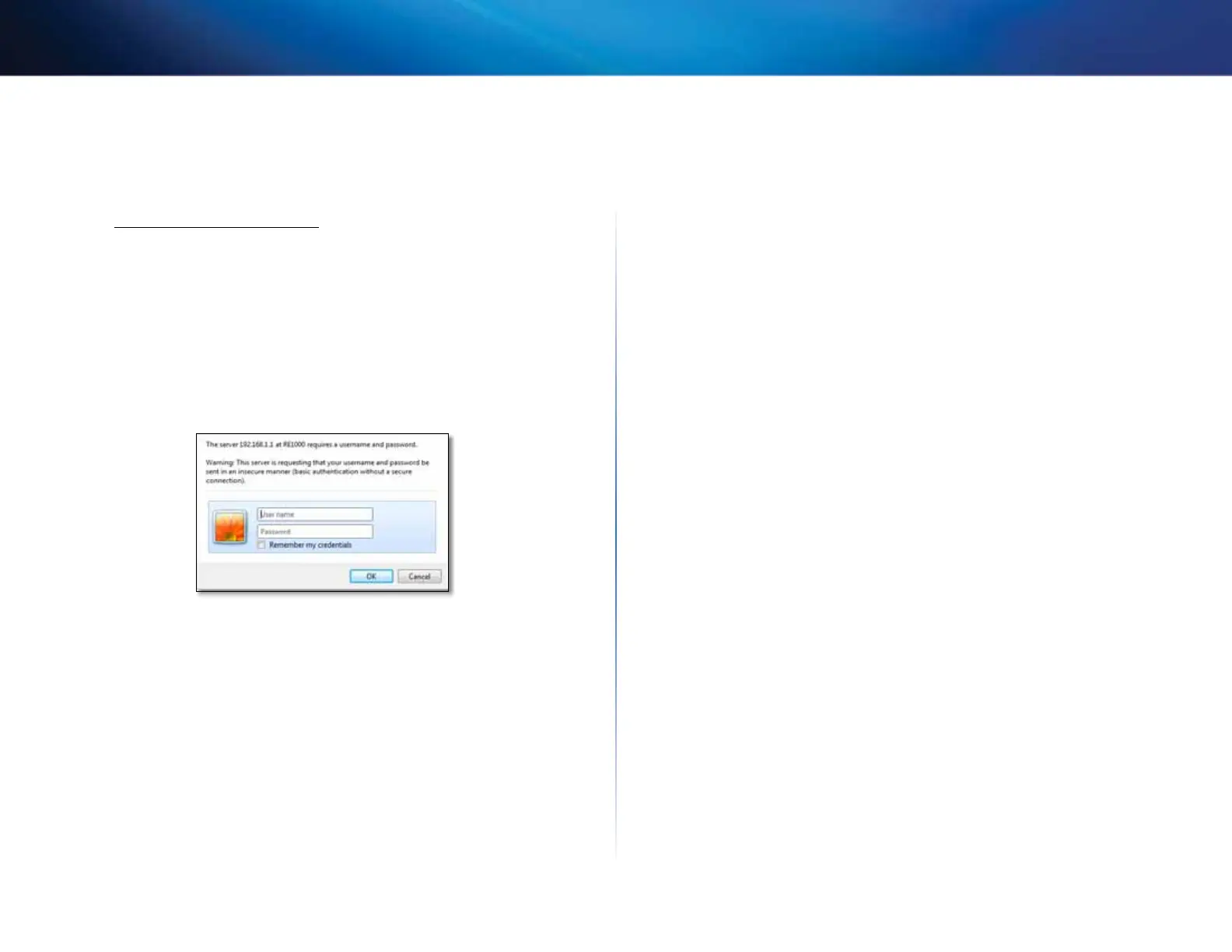5
Erste Schritte
RE1000 Reichweiten-Expander
Bei Verwendung eines kabellosen Computers:
1.
Ermitteln Sie die SSID des Expanders. Der Expander wird mit einer
vorkonfigurierten SSID geliefert, die in der Netzwerksuche des Computers als
LinksysExtenderxxxxx angezeigt wird, wobei xxxxx die letzten fünf Ziffern der
Seriennummer Ihres Expanders sind. Weitere Informationen finden Sie unter
„So nutzen Sie die Netzwerksuche“ auf Seite 9.
2.
Klicken Sie auf Associate (Verknüpfen). Prüfen Sie, ob der Computer erfolgreich
eine Verknüpfung zum Expander hergestellt hat (Informationen zur Bestätigung
der Netzwerkverknüpfung finden Sie in der Hilfe zum Betriebssystem Ihres
Computers).
3.
Öffnen Sie einen Webbrowser. Wenn Sie eine Standard-Startseite in Ihrem
Browser festgelegt haben, wird das Dialogfeld User Name and Password
(Benutzername und Kennwort) des Expanders automatisch geöffnet. Wenn
die Start- oder Standardseite Ihres Browsers leer ist, geben Sie eine gültige
Internetadresse ein, um das Dialogfeld User Name and Password (Benutzername
und Kennwort) des Expanders zu öffnen.
4.
Lassen Sie User Name (Benutzername) leer, und geben Sie das Standard-
Kennwort admin ein.
5.
Klicken Sie auf OK. Jetzt sind Sie beim browserbasierten Dienstprogramm des
Expanders angemeldet.
Wenn der Expander bereits eingerichtet wurde
Auf einem Computer mit Microsoft Windows XP:
1.
Klicken Sie auf Start, Arbeitsplatz und dann auf Netzwerkumgebung. Das
RE1000-Symbol wird im rechten Fenster angezeigt. (Eventuell müssen Sie die
Einstellungen der Firewall ändern, um die Anzeige von Netzwerkcomputern
zuzulassen. Informationen dazu finden Sie in der Hilfe zu Ihrem Betriebssystem.)
2.
Klicken Sie mit der rechten Maustaste auf das RE1000-Symbol und dann auf
Eigenschaften.
3.
Lesen Sie die IP-Adresse des Expanders, oder doppelklicken Sie auf das Symbol
(dadurch öffnen sich Ihr Browser und das Dialogfeld User Name and Password
(Benutzername und Kennwort).
Auf einem Computer mit Microsoft Windows7 oder Vista:
1.
Öffnen Sie Windows Explorer, und klicken Sie dann auf Netzwerk. Das
RE1000-Symbol wird im rechten Fenster angezeigt. (Eventuell müssen Sie die
Einstellungen der Firewall ändern, um die Anzeige von Netzwerkcomputern
zuzulassen. Informationen dazu finden Sie in der Hilfe zu Ihrem Betriebssystem.)
Auf einem Computer mit Mac OSX:
Auf jedem MAC-Computer ist die Anwendung Bonjour zur Kommunikation mit
einfachen Geräten wie Mobiltelefonen und iPods vorinstalliert.
1.
Öffnen Sie Safari, und klicken Sie auf das Buchsymbol. Das RE1000-Symbol wird
im Fensterbereich unten rechts angezeigt.
2.
Doppelklicken Sie auf das Buchsymbol. Die Verbindung mit dem Expander wird
hergestellt, und das Dialogfeld User Name and Password (Benutzername und
Kennwort) wird geöffnet.
3.
Lassen Sie User Name (Benutzername) leer, und geben Sie das Standard-
Kennwort admin ein.
4.
Klicken Sie auf OK. Sie sind jetzt beim browserbasierten Dienstprogramm des
Expanders angemeldet.